
6 月 6 日凌晨 1 点,苹果在
WWDC 2017 上正式推出了 iOS 11
。目前该系统的首个预览版本已经开放给注册了 Apple Beta 版软件计划的用户,可以直接通过安装描述文件的方法获取 OTA 更新。小雷(微信 ID:leitech)的 9.7 英寸版 iPad Pro 也在 6 日中午迫不及待地升级到了 iOS 11 Preview,下面为大家介绍新系统的体验情况。
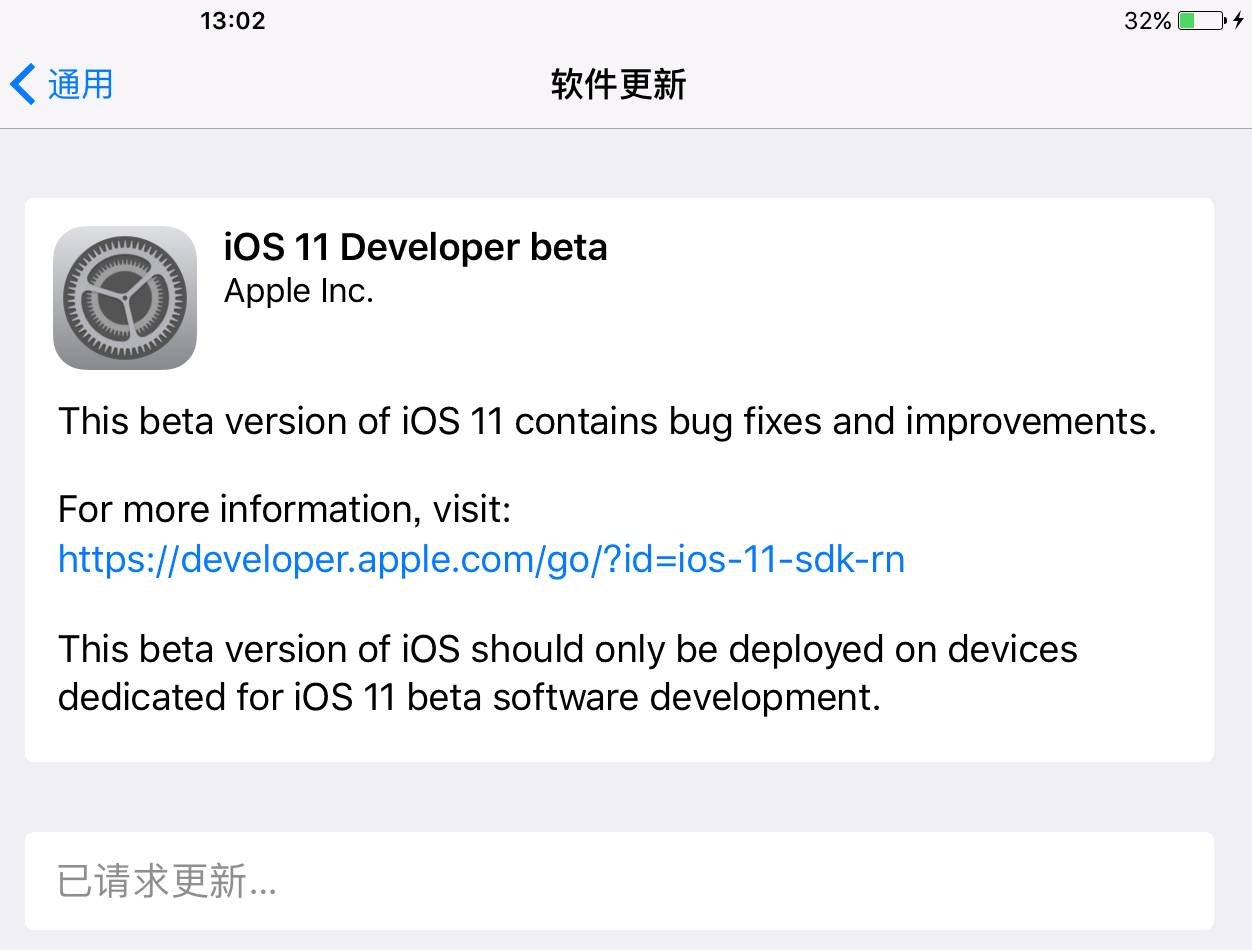
UI 大致没变,除控制中心变化较大外多是细节更新
新系统更新完成后首先就是提示要设置 Siri,目前中文可以选择普通话和广东话两种口语种类,当然如果你不想设置也可以选择跳过,之后就可以进入主屏幕。

相对于 iOS 6 到 7 的拟物转扁平,iOS 11 和上代相比在图标等 UI 设计方面几乎没有变化。主屏幕和锁屏的更新主要是聚焦在交互层面的细节上,主要包括如下几个方面:
首先,
锁屏时钟下方只显示一条最新通
知
,而之前已经收到的锁屏通知则需要在锁屏界面向上滑动,才会按照时间顺序显示。在播放音乐时,锁屏时钟下也会显示播放控制界面。同时,密码解锁界面的数字键背景由空心变为实心。

解锁屏幕后,从顶部向下滑动状态栏会直接显示锁屏时间的界面
,阅读通知的操作和锁屏完全一样。不过它并不是锁住了屏幕,从底部向上滑动或按下Home键即可回到主屏幕。

锁屏界面往左滑显示带时间的小部件界面,往右滑动进入相机。
而从主屏幕往左一屏滑动,显示的小部件界面则取消了日期和时间的显示。此外,系统设置界面也进行了显示布局调整,小白点中加入了重启功能。

主屏幕默认会在底部显示 Dock,而在其他界面则可通过从底部向上滑动呼出 Dock。Dock 的设计和 macOS 上的差不多
,主要包括两个部分,左侧为旧版系统设置的底部栏应用,右侧则有三个最近常用的应用。
任意界面向上滑动 Dock 或双击 Home 键,可进入带有全新设计的控制中心的多任务界面(iPhone 有所不同)。在系统设置中可以添加控制中心的功能数量,iOS 11 中加入了屏幕录制等新控制项。值得一提,
后台任务不再支持上滑关闭,而是需要长按应用窗口来呼出左上角的关闭按钮。

部分控制区支持长按扩展显示
,例如音乐控制扩展后可查看歌曲进度条,长按亮度调节条能显示 Night Shift 和 True Tone 的开关,长按手电筒可调节闪光灯的亮度,长按闹钟和秒表还可选择计时或秒表计时。
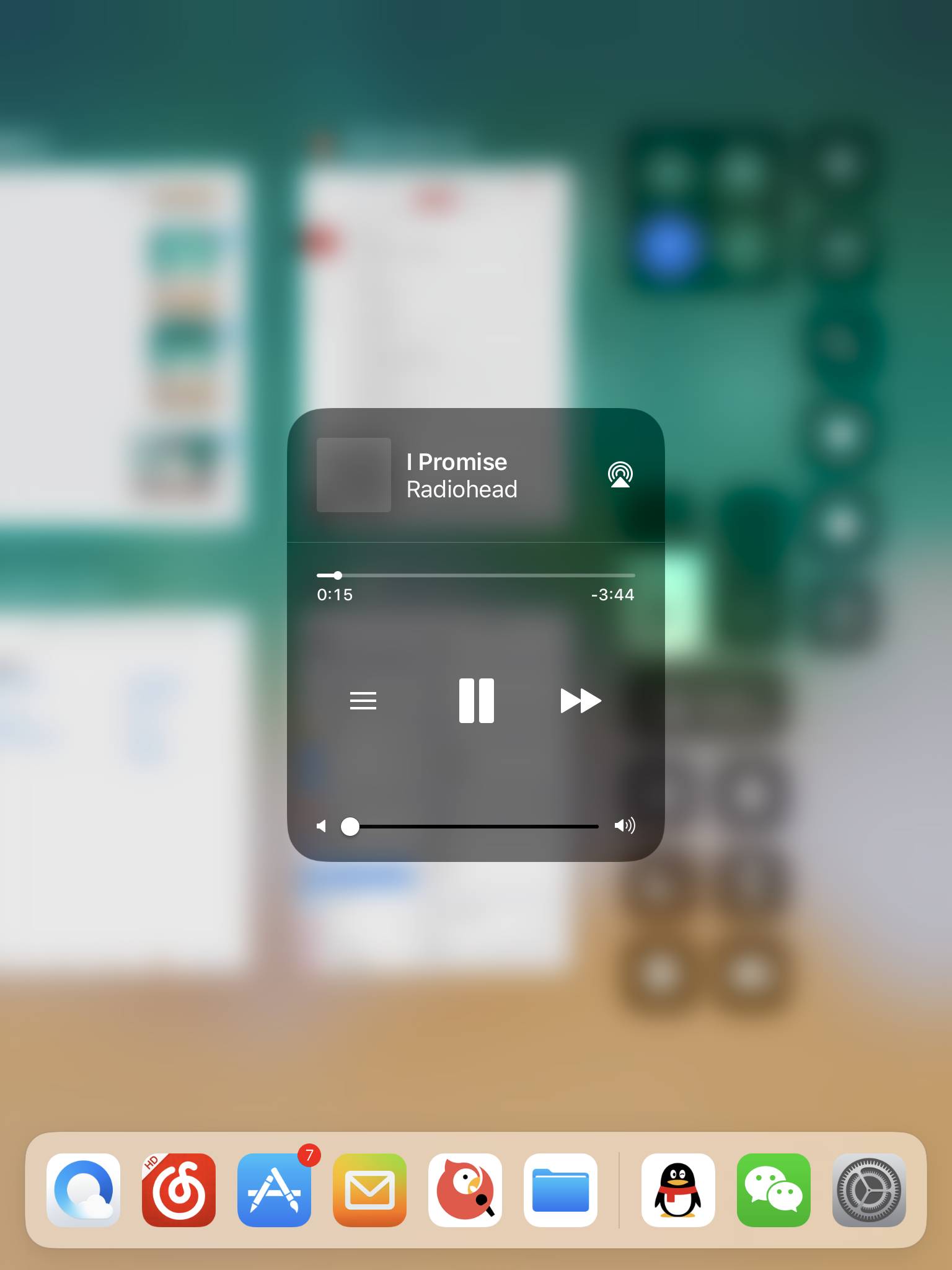
新版 App Store 采用了简洁美观的圆角矩形卡片式设计
,蓝白主色调,内容形式丰富,不过目前汉化还不太完全,大部分内容都是英文。游戏和 App 的详情界面则采用了全屏式设计,突出应用的评分,并且会自动播放游戏视频。

全新功能体验:浮动分屏、屏幕录制、截图注释……
iOS 11 加入了全新的浮动分屏功能
,用户无需再通过手指从屏幕右侧往左滑动来呼出分屏。而是
在应用界面呼出 Dock,将另一个分屏的程序从 Dock 拖动至屏幕一侧。

分屏之后,除了可以左右调整两个应用的显示比例外,分屏应用上方还出现了一条灰线,按住它之后往下拖动就会变成浮动窗口状态。浮动窗口也可以通过朝着屏幕一侧左右滑动来隐藏或显示。

iOS 11 中,Apple Pencil 有了更多的应用场景。
按键截图后,截好后的图像会化作方框缩至屏幕左下角。点击方框则可进入标注界面,用户可以使用 Apple Pencil 对截图进行备注,还可以插入手写签名、图形箭头等内容。
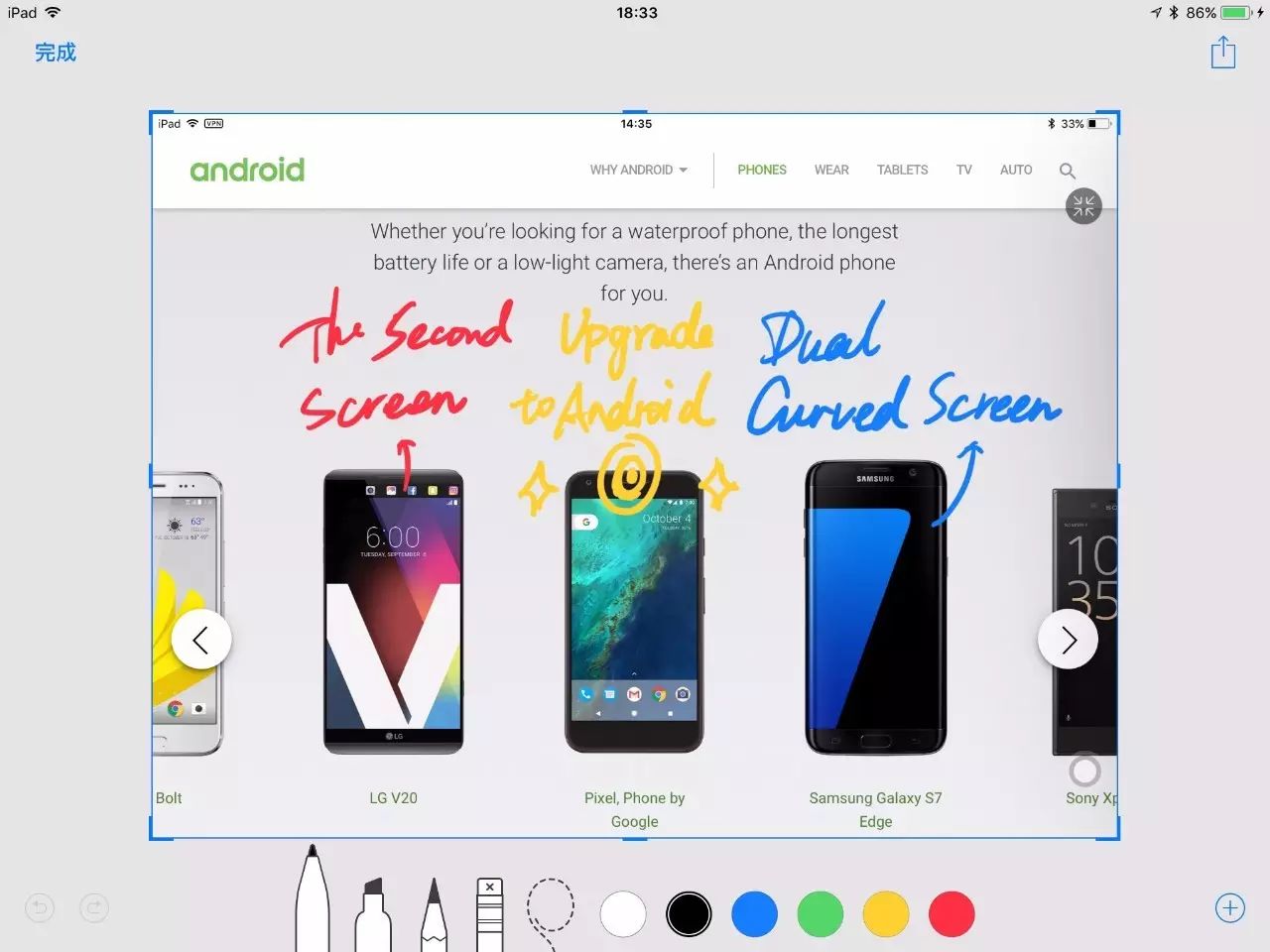
在锁屏状态下,使用 Apple Pencil 轻点屏幕,即可自动跳转至备忘录新增的手写模式,在备忘录中笔的粗细和截图注释中有所不同。

此外,新系统在分屏模式下也支持将相册中的图片通过拖拽的方式,直接插入备忘录或邮件中。
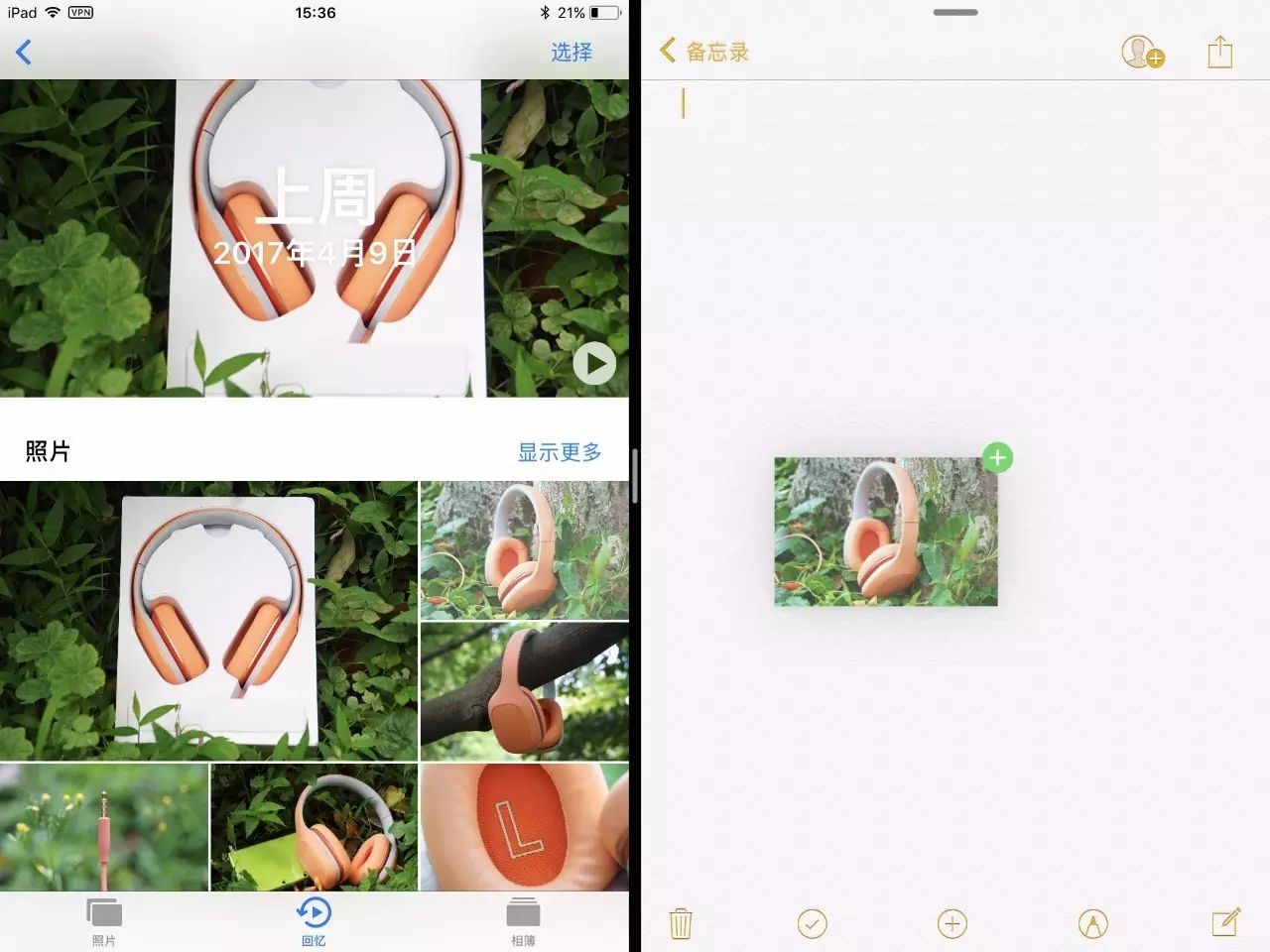
上面提到,
iOS 11 还支持屏幕录制功能。在控制中心加入屏幕录制按钮后,点击即可随时开启。
然后再点击变成蓝色的顶部状态栏,选择停止屏幕录制,即可将录好的视频自动保存至相册。

iOS 11 还加入了文件管理,尽管不能像安卓那样直接查看本地文件,但可以同步到各种网盘,还可以通过不同颜色的标签,对文件进行分类管理。
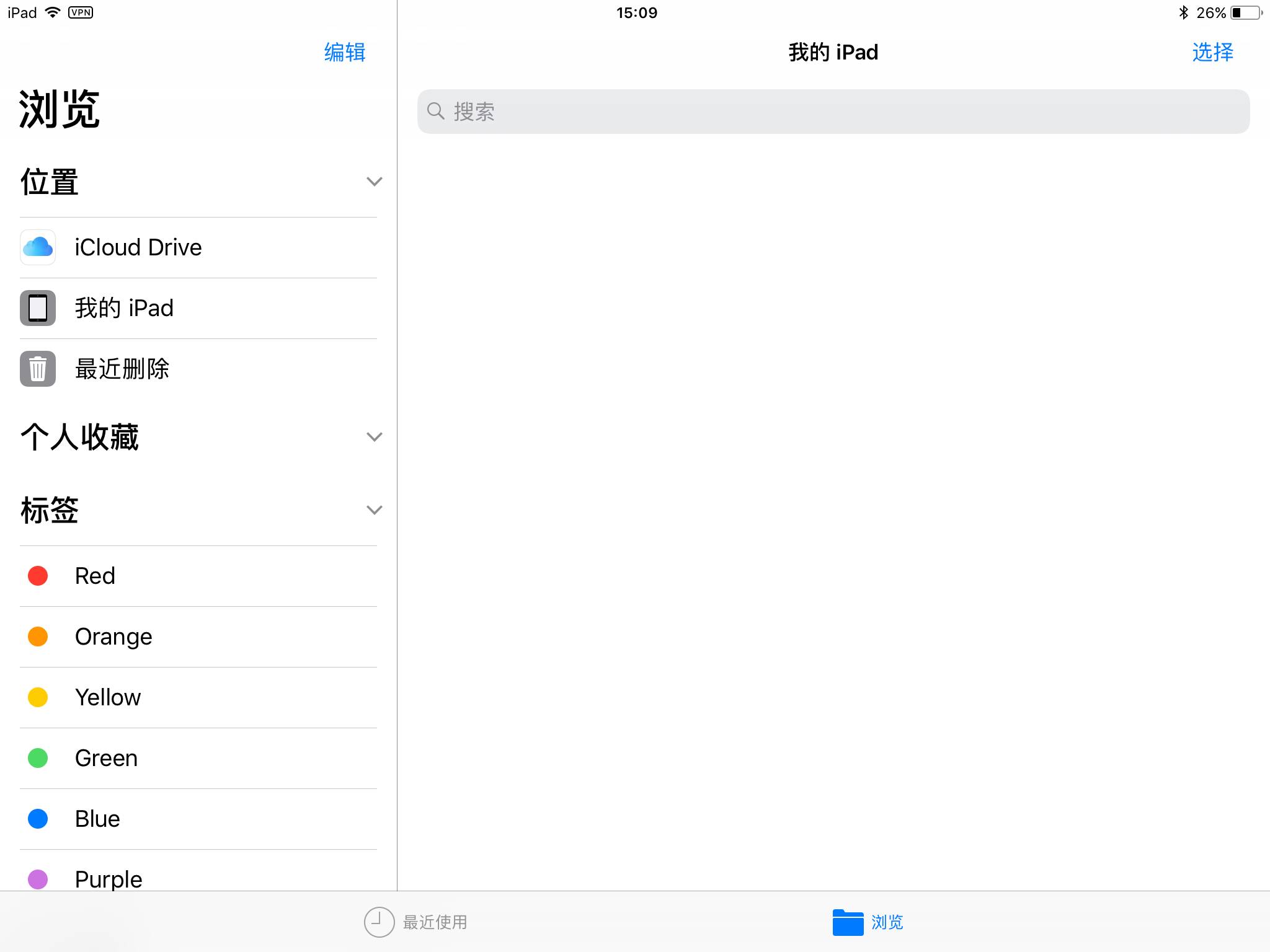
此外,iOS 11 还有一些小功能更新,例如通过相机可直接扫描二维码,本地支持 FLAC 格式无损音频播放,支持在相册中查看 GIF 动图,以及 Live Photos、日历、地图等方面的更新。在此,小雷(微信 ID:leitech)就不一一测试了。
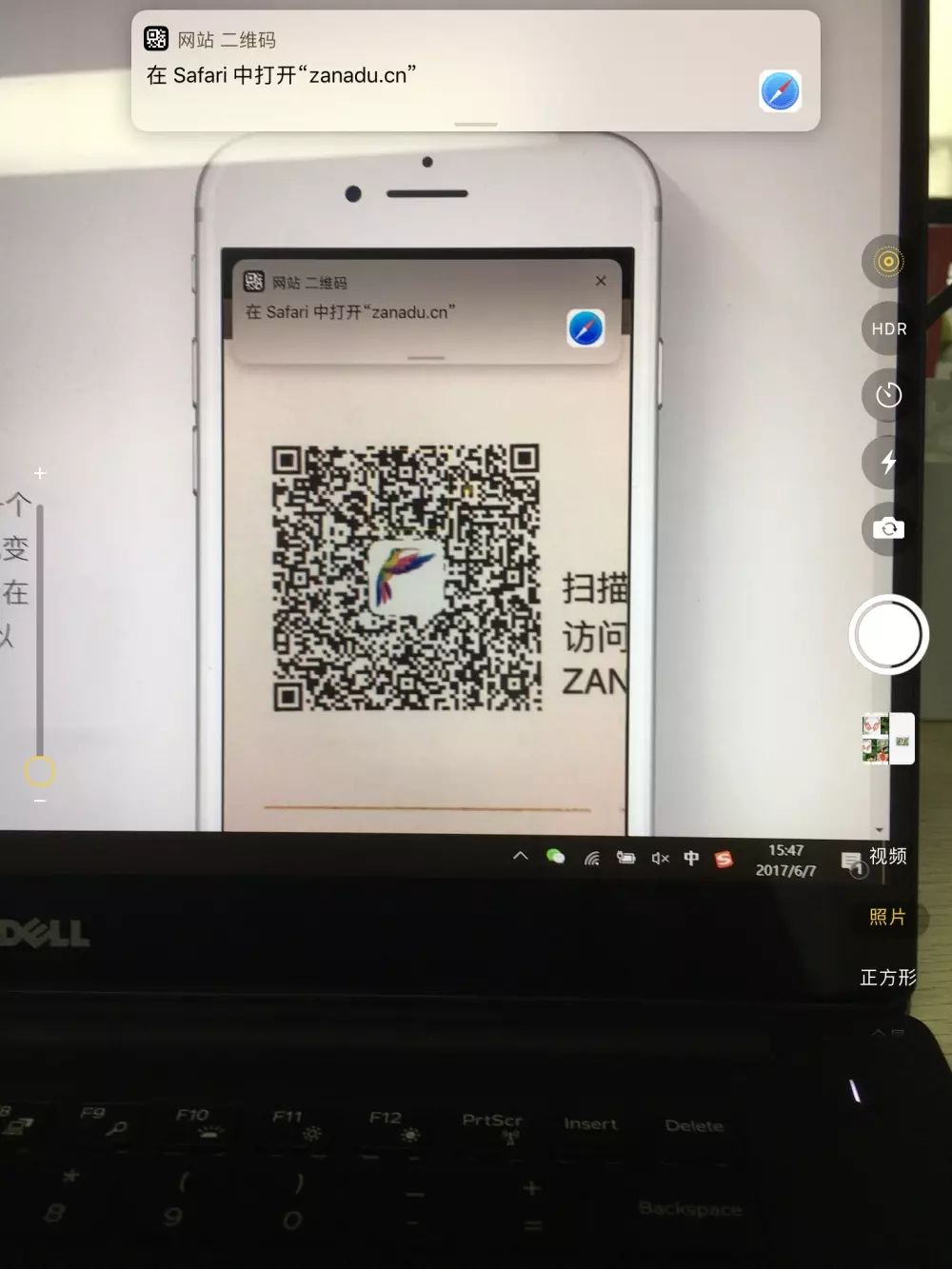
iOS 11 预览版有这些让人想要回退的 Bug
既然是仅供尝鲜的首个预览版,系统做到完美无缺肯定不太现实,小雷(微信 ID:leitech)通过体验归纳出了下面这几个很难被忽视的 Bug。
综上所述,
如果没有特别强烈的升级需求的用户,不建议升级此预览版本。较老的机型更是建议直接尝试秋季推送的正式版,届时系统优化会相对更加成熟。
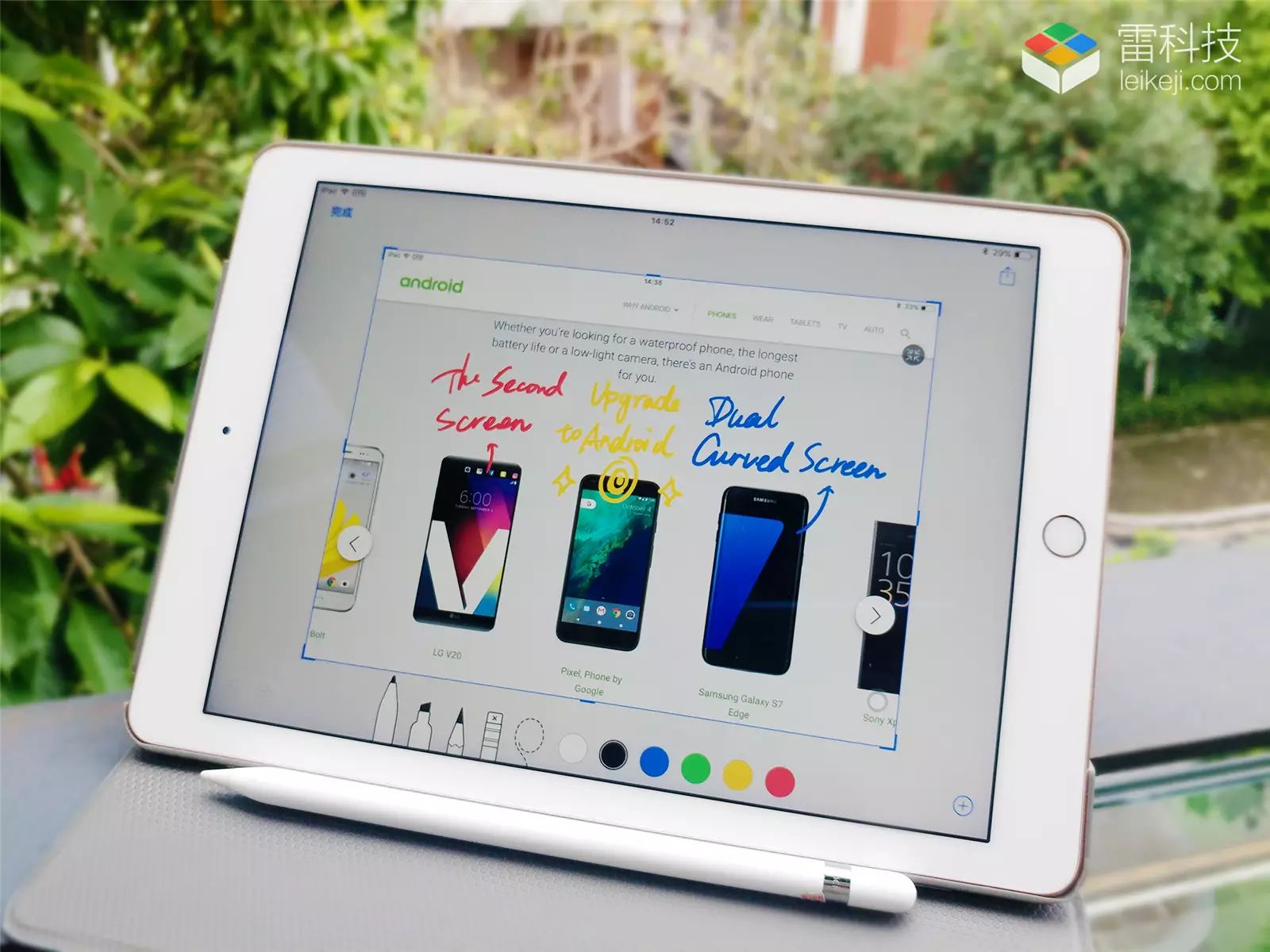
整体来看,iOS 11 这次给苹果用户尤其是 iPad 带来了非常多的更新,并且首个预览版本的新功能体验已经足够健全,这是值得肯定的地方。但不得不说,这些新功能并没有太多的新鲜感,足够好玩,但却过于大众化。基本都是 macOS 和安卓上已经见到的功能进行翻新和优化升级。
因此,小雷认为(微信 ID:leitech)
iOS 11 还是那个简洁好用的 iOS,却少了一份特立独行。
你觉得 iOS 11 如何呢?





